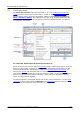User manual
Benutzerhandbuch zu PicoScope 6 13
Copyright © 2007-2011 Pico Technology Ltd. Alle Rechte vorbe halten. psw.de
5.4
PicoScope-Fenster
Das PicoScope-Fenster zeigt einen Datenblock, der vom Oszilloskopmodul erfasst
wurde. Wenn Sie PicoScope erstmals öffnen, enthält es eine Oszilloskopansicht, Sie
können jedoch weitere Ansichten hinzufügen, indem Sie auf Ansicht hinzufügen im
Menü „Ansichten“ klicken. Der folgende Screenshot zeigt die Hauptfunktionen des
PicoScope-Fensters. Klicken Sie auf die unterstrichenen Beschriftungen, um weitere
Informationen anzuzeigen.
So ordnen Sie die Ansichten im PicoScope-Fenster an
Wenn das PicoScope-Fenster mehrere Ansichtenenthält, ordnet PicoScope sie in einem
Raster an. Dies erfolgt automatisch, Sie können die Anordnung jedoch anpassen. Die
rechteckigen Bereiche in diesem Raster werden als Ansichtsfenster bezeichnet. Sie
können eine Ansicht mit dem Kartenreiter in ein anderes Ansichtsfenster (Zeigen),
jedoch nicht nach außerhalb des PicoScope-Fensters ziehen. Sie können auch mehrere
Ansichten in einem Ansichtsfenster platzieren, indem Sie sie in das Ansichtsfenster
ziehen und übereinander ablegen.
Um weitere Optionen anzuzeigen, klicken Sie mit der rechten Maustaste, um das Menü
„Ansicht“zu öffnen oder wählen Sie Ansicht in der Menüleisteund dann eine der
Menüoptionen zum Anordnen der Ansichten aus.